Питання
Проблема: Як звільнити місце на диску в Mac OS X?
Я був трохи здивований, коли побачив, що на моєму Mac закінчується місце. Скажіть, будь ласка, що мені робити, щоб очистити дисковий простір і як постійно зберігати достатній обсяг пам’яті? Дякую!
Вирішена відповідь
Не має значення, чи використовуєте ви Apple Mac або Microsoft Windows, жоден з них не забезпечує нескінченний простір на диску.[1] Оскільки ми щодня використовуємо Mac, ми забуваємо, що кожен файл і програма займають місце. Ми просто завантажуємо та встановлюємо необхідний матеріал, не замислюючись над тим, чи дійсно це нам потрібно чи ні.
Зазвичай люди починають думати про оптимізацію Mac і очищення дискового простору, коли вони замислюються заборонено завантажувати деякі програми, і на екрані з’являється сповіщення «Ваш завантажувальний диск майже заповнений». екран. Було б краще не чекати, поки з’явиться це повідомлення, якщо ви не проти того, що ваш Mac мляво, не реагує та зависає.[2]
Ви можете звільнити місце на диску, видаляючи великі файли або розміщуючи їх на зовнішніх пристроях замість того, щоб зберігати на комп’ютері, але є багато інших способів, про які ми не думаємо. Можливо, проблема зі зловмисним програмним забезпеченням[3] який використовує дисковий простір або будь-яку звичайну проблему, пов’язану із занадто великою кількістю непотрібних файлів.
Незалежно від причини, чому ви вирішили очистити дисковий простір свого Mac, зробити це ніколи не пізно. У цій публікації ми надамо кілька порад, які допоможуть вам зберегти сховище на вашому Mac достатнім і чистим, тому не витрачайте свій час!
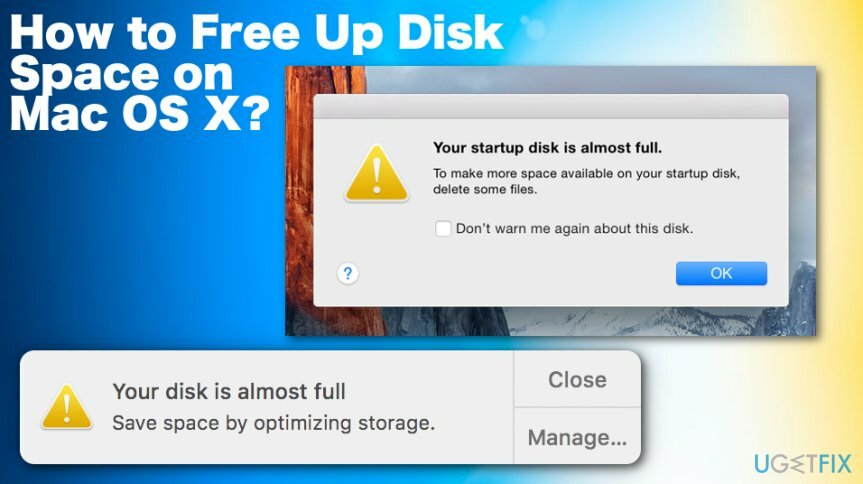
Як звільнити місце на диску в Mac OS X
Щоб відновити максимальну продуктивність комп’ютера, необхідно придбати ліцензійну версію Пральна машина Mac X9 Пральна машина Mac X9 програмне забезпечення для ремонту.
Фахівці рекомендують використовувати інструменти оптимізації Mac, наприклад МакКлінз або MacKeeper. Таким чином, система не зберігатиме повторювані файли, залишки програм, непотрібні файли та інші деталі, які займають місце на диску, але не дають користі. Однак доцільно виконати наведені нижче дії, щоб переконатися, що система повністю оптимізована.
Видаліть непотрібні програми
Щоб відновити максимальну продуктивність комп’ютера, необхідно придбати ліцензійну версію Пральна машина Mac X9 Пральна машина Mac X9 програмне забезпечення для ремонту.
Ми впевнені, що на вашому Mac є більше програм, ніж вам насправді потрібно. Ми рекомендуємо вам відкрити папку «Програми» та проаналізувати список програм.
- Знайшовши програми, якими не користувалися кілька місяців, перетягніть їх у кошик.
- Потім перейдіть до /Бібліотека/Підтримка додатків/, /Бібліотека/Налаштування/, і /Бібліотека/Кеш/папки.
- Видаліть залишки файлу. Повторіть ті самі кроки з усіма непотрібними програмами.
- Не забувайте Очистіть кошик.
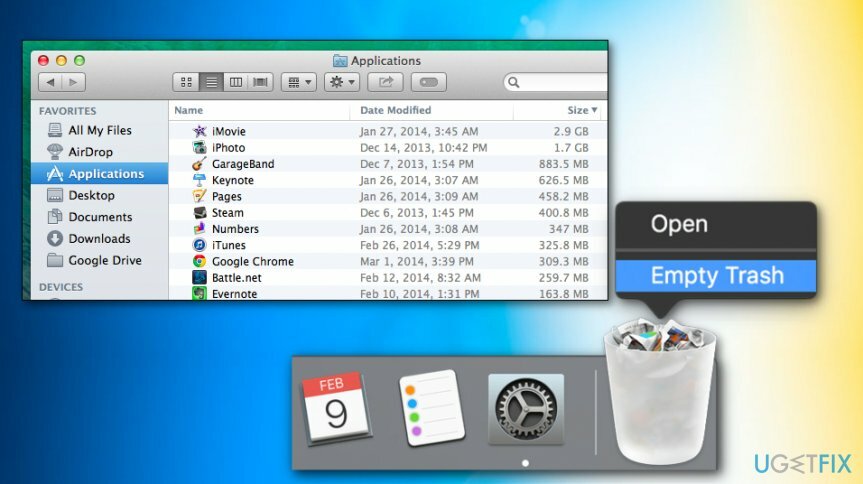
Видалити повторювані файли
Щоб відновити максимальну продуктивність комп’ютера, необхідно придбати ліцензійну версію Пральна машина Mac X9 Пральна машина Mac X9 програмне забезпечення для ремонту.
Повторювані файли засмічують систему і в кінцевому підсумку можуть зайняти значний обсяг дискового простору, що може призвести до сповільнення, зависання або збою системи. Ви можете зробити це в бібліотеці iTunes:
- відчинено iTunes.
- Натисніть Файл у верхньому меню.
- Виберіть Бібліотека, тоді Показати повторювані елементи.
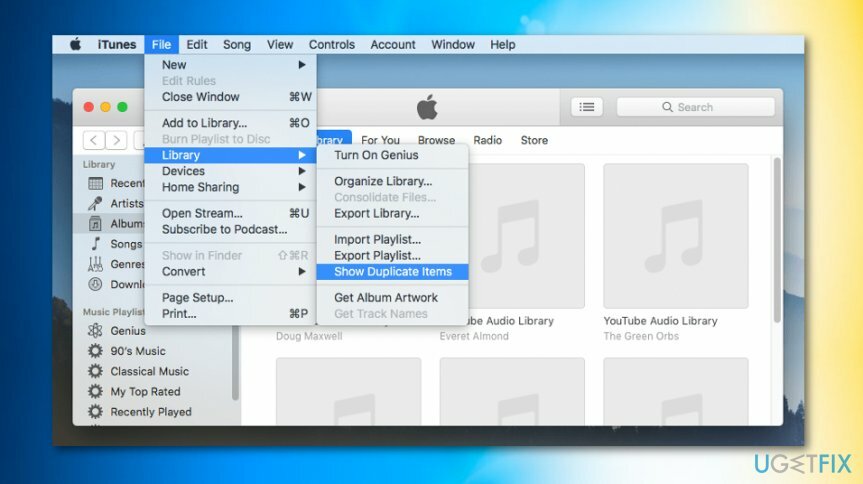
- Видаліть повторювані файли.
Опустіть сміттєві баки
Щоб відновити максимальну продуктивність комп’ютера, необхідно придбати ліцензійну версію Пральна машина Mac X9 Пральна машина Mac X9 програмне забезпечення для ремонту.
Остерігайтеся того факту, що Mac має кілька сміттєвих баків, включаючи iPhoto, iMovie та Mail. Усі видалені файли переносяться в кошик і зберігаються там протягом тривалого часу або до тих пір, поки користувач Mac не вирішить очистити кошик. Тому, щоб звільнити місце на диску, переконайтеся, що всі сміттєві баки порожні.
Видаліть кеш веб-браузера
Щоб відновити максимальну продуктивність комп’ютера, необхідно придбати ліцензійну версію Пральна машина Mac X9 Пральна машина Mac X9 програмне забезпечення для ремонту.
Цей метод залежить від веб-браузера, який вам потрібен. Що вам потрібно зробити, це відкрити свій веб-браузер, відкрити його налаштування та вибрати Очистити дані перегляду. Насправді, ви повинні зробити те ж саме з усіма веб-браузерами, встановленими в системі.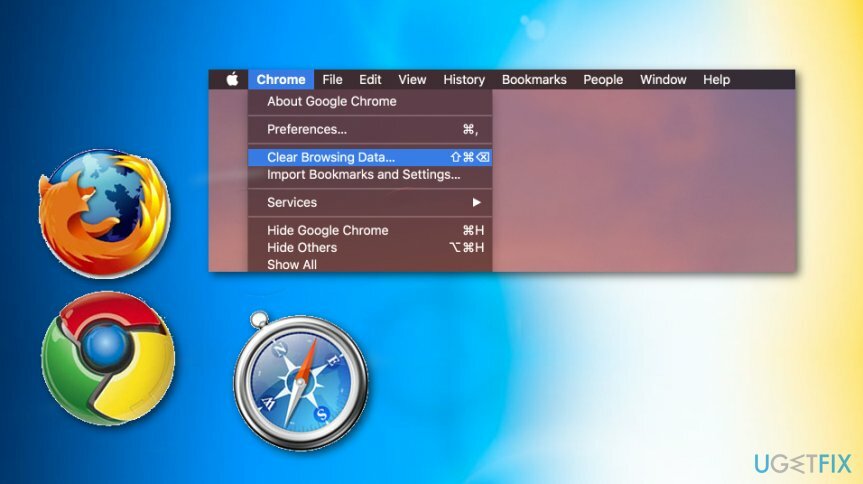
Видалити мовний файл
Щоб відновити максимальну продуктивність комп’ютера, необхідно придбати ліцензійну версію Пральна машина Mac X9 Пральна машина Mac X9 програмне забезпечення для ремонту.
Кожна програма, встановлена на Mac, має власні мовні файли. Кількість цих файлів залежить від кількості мов, які підтримує програма. Якщо ви завжди використовуєте одну мову, наприклад, англійську (США) на своєму Mac, файли інших мовних пакетів залишаються неактивними і просто займають місце на диску. Щоб видалити мовні файли, слід використовувати одномовний мовний пакет.
Знайти: /Macintosh HD/Користувачі/Ваш користувач/Бібліотека/ Словники
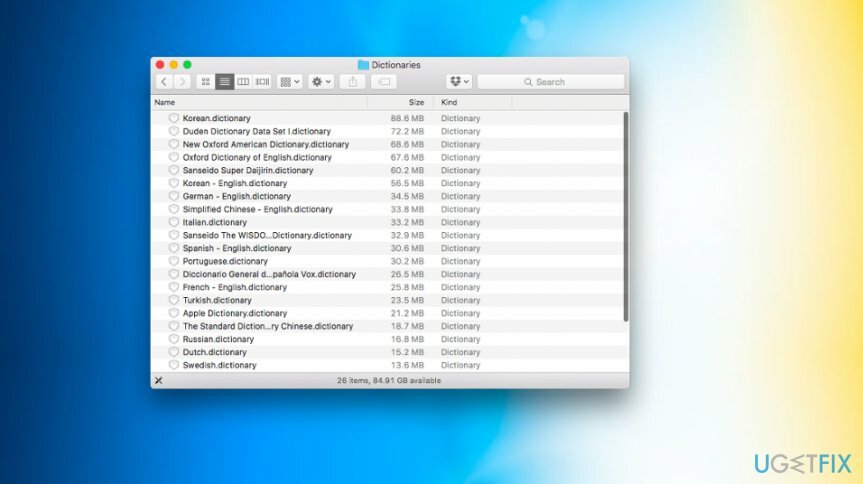
Оптимізуйте свою систему та зробіть її більш ефективною
Оптимізуйте свою систему зараз! Якщо ви не хочете вручну перевіряти свій комп’ютер і не намагаєтеся знайти проблеми, які сповільнюють його роботу, ви можете скористатися програмним забезпеченням для оптимізації, переліченим нижче. Усі ці рішення були перевірені командою ugetfix.com, щоб переконатися, що вони допомагають покращити систему. Щоб оптимізувати свій комп’ютер лише одним кліком, виберіть один із цих інструментів:
Пропозиція
зробіть це зараз!
Завантажитиоптимізатор комп'ютераЩастя
Гарантія
Якщо ви не задоволені і вважаєте, що не вдалося покращити ваш комп’ютер, не соромтеся звертатися до нас! Будь ласка, надайте нам усі деталі, пов’язані з вашою проблемою.
Цей запатентований процес ремонту використовує базу даних з 25 мільйонів компонентів, які можуть замінити будь-який пошкоджений або відсутній файл на комп’ютері користувача.
Щоб відремонтувати пошкоджену систему, ви повинні придбати ліцензовану версію засобу для видалення шкідливих програм.

Щоб залишатися повністю анонімним і не допускати провайдера та уряд від шпигунства на вас, ви повинні працювати Приватний доступ до Інтернету VPN. Це дозволить вам підключатися до Інтернету, будучи повністю анонімним, шифруючи всю інформацію, запобігаючи трекерам, рекламі, а також шкідливому вмісту. Найголовніше, ви зупините незаконне спостереження, яке АНБ та інші державні установи здійснюють за вашою спиною.
Під час використання комп’ютера в будь-який момент можуть статися непередбачені обставини: він може вимкнутися через відключення електроенергії, а Може виникнути синій екран смерті (BSoD) або випадкові оновлення Windows, коли ви від’їхали на кілька хвилин. В результаті ваші шкільні завдання, важливі документи та інші дані можуть бути втрачені. До одужати втрачені файли, ви можете використовувати Data Recovery Pro – він шукає копії файлів, які все ще доступні на вашому жорсткому диску, і швидко їх витягує.